Kaip atnaujinti ankstesnę „Windows“ versiją po atnaujinimo
„Microsoft“ "Windows 10 Problemų / / March 18, 2020
Paskutinį kartą atnaujinta

Jei kyla problemų dėl naujosios „Windows 10“ versijos ir viskas neveikia tinkamai, galite grįžti prie ankstesnės veikiančios versijos.
Kadangi daugumai žmonių kyla problemų dėl naujausio atnaujinimo ciklo „Windows 10 1803“ balandžio atnaujinimas, manėme, kad prasminga persvarstyti, kaip grįžti į ankstesnę „Windows“ versiją, kurioje viskas buvo jūsų naudai. Galimybė atsisakyti „Windows 10“ buvo dalis nuo tada, kai ji pirmą kartą buvo išleista 2015 m. Tuo metu reikėjo daug vartotojų „Windows 10“ atnaujinimas į „Windows 7“ arba 8.1 Taigi, nors tai gali būti reta, vertinga žinoti, kaip grįžti į ankstesnį pastatymą.
Atnaujinti „Windows 10“ į ankstesnę versiją
Norėdami pradėti nuo galvos Nustatymai> Atnaujinimas ir sauga> Atkūrimas arba tiesiog naudokite spartųjį klavišą „Windows“ klavišas + I. Skiltyje „Grįžti į ankstesnę„ Windows 10 “versiją spustelėkite mygtuką„ Pradėti “.
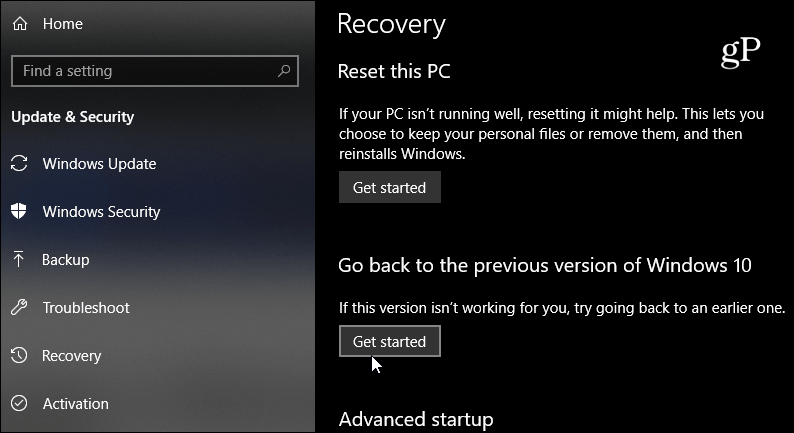
Palaukite keletą minučių, kol „Windows“ surenka reikiamus duomenis, tada turėsite pasirinkti priežastį, dėl kurios grįžtate. Taip pat galite įtraukti konkrečių problemų, susijusių su naujuoju pastatu.
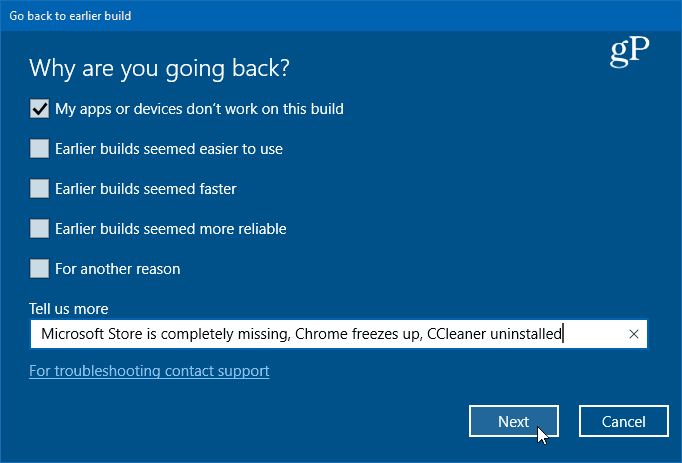
Likęs procesas yra tik spragtelėjimas per vedlio ekranus. Pirmiausia pasiūlys pirmiausia išbandyti „Windows“ naujinius. Tada jame bus išvardyti dalykai, kuriuos turite žinoti, pvz., Turėsite iš naujo įdiegti kai kurias programas, o nustatymų pakeitimus reikės iš naujo sukonfigūruoti. Tai jums pasakys, kad turite atsarginę svarbių duomenų kopiją ir įsitikinsite, kad žinote savo prisijungimo duomenis.
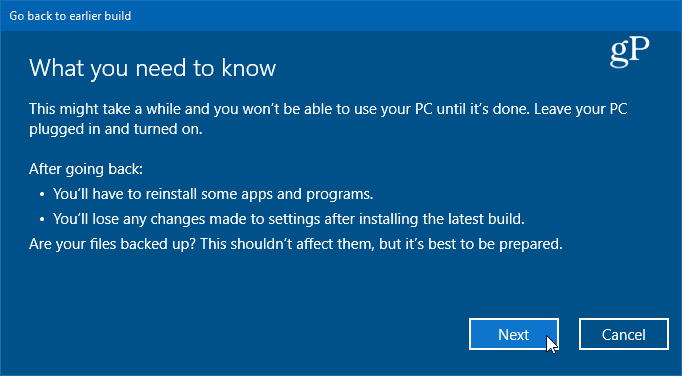
Pradėję atkūrimą gausite sistemos pranešimų, informuojančių apie atnaujinimo eigą, seriją ir kelis kartus iš naujo paleisdami procesą. Tai užtruks priklausomai nuo jūsų sistemos. Kai grąžinimas bus baigtas ir prisijungsite, turėsite atlikti keletą namų tvarkymo darbų, bet bent jau vėl turėsite veikiančią „Windows 10“ versiją.
„Microsoft“ traktuoja „Windows 10“ kaip paslaugą, o atnaujinimai ir pagrindiniai funkcijų atnaujinimai vyksta sparčiai. Šiuo metu bendrovė kasmet atnaujina du pagrindinius funkcijų atnaujinimo ciklus. Vienas pavasarį, kitas rudenį. Ir procesas vis dar nebuvo tobulas - tai buvo akivaizdu su šia naujausia versija 2018 m. Balandžio mėn. Atnaujinimas. Jei jūsų sistema nustatyta automatiniams atnaujinimams, galite pastebėti, kad jūsų kompiuteris buvo atnaujintas į kitą versiją ir viskas tiesiog neveikia. Gerai, kad bendrovė įtraukė „Rollback“ parinktį, todėl galite grįžti prie veikusios versijos.
Atminkite, kad pakeisdami kelis nustatymus galite išvengti kompiuterio atnaujinimo. Norėdami daugiau sužinoti apie tai, perskaitykite mūsų straipsnį, kaip tai padaryti atidėti ar atidėti „Windows 10“ funkcijos atnaujinimus. Jei naudojate „Windows 10 Pro“, galite juos atidėti iki visų metų, vis tiek gaudami svarbiausius sistemos saugos pataisas. Jei naudojate „Windows 10 Home“, taip pat galite visiškai užblokuoti naujinimą.

